Инструкция по установке ExLoader v2.0 в КАРТИНКАХ
Exloader - лаунчер для запуска приватных читов от команды BauntiCheats. В данной статье Вы узнаете как правильно скачать и установить его.
1) Первым делом перед тем как скачать ExLoader v2.0(лоадер) и установить его нужно проверить выключен ли у Вас Steam/Origins либо любой другой лаунчер игры, а также не запущено никаких игр.
1.2) Загрузите и установите весь перечисленный ниже софт:
Visual C++ Redistributable Packages:
- Visual C++ Redistributable 2010 x86
- Visual C++ Redistributable 2010 x64
- Visual C++ Redistributable 2012 x86
- Visual C++ Redistributable 2012 x64
- Visual C++ Redistributable 2013 x86
- Visual C++ Redistributable 2013 x64
- Visual C++ Redistributable 2015 x86
- Visual C++ Redistributable 2015 x64
DirectX:
- DirectX 9.0c (запускать файл DXSETUP)
Последние драйвера для Вашей видеокарты:
- NVIDIA videocards.
- AMD videocards.
- Intel videocards.
2) Скачиваем ExLoader v2.0 (лоадер)
*Пароль от архива: CFF_Team
*Название скачанного архива будет иметь случайное имя
3) Помещаем скаченный архив на флешку/мобильный телефон/любой съемный носитель, либо используем защищенный контейнер типа TrueCrypt/VeraCrypt.
4) Разархивируем скаченный архив. (пароль: CFF_Team)
1.2) Загрузите и установите весь перечисленный ниже софт:
Visual C++ Redistributable Packages:
- Visual C++ Redistributable 2010 x86
- Visual C++ Redistributable 2010 x64
- Visual C++ Redistributable 2012 x86
- Visual C++ Redistributable 2012 x64
- Visual C++ Redistributable 2013 x86
- Visual C++ Redistributable 2013 x64
- Visual C++ Redistributable 2015 x86
- Visual C++ Redistributable 2015 x64
DirectX:
- DirectX 9.0c (запускать файл DXSETUP)
Последние драйвера для Вашей видеокарты:
- NVIDIA videocards.
- AMD videocards.
- Intel videocards.
2) Скачиваем ExLoader v2.0 (лоадер)
*Пароль от архива: CFF_Team
*Название скачанного архива будет иметь случайное имя
3) Помещаем скаченный архив на флешку/мобильный телефон/любой съемный носитель, либо используем защищенный контейнер типа TrueCrypt/VeraCrypt.
4) Разархивируем скаченный архив. (пароль: CFF_Team)
5) Запускаем файл "Install.exe", от имени администратора.
6) После запуска файла появится консоль с сообщением "please press ENTER" (пожалуйста нажмите ENTER). Нажимаем ENTER. Консоль сама себя закроет когда ExLoader v2.0 (лоадер) установится!
7) После того как консоль закрылась в папке появится файл с рандомным именем, это и есть ExLoader v2.0 (лоадер).

8) Удаляем все файлы кроме тех, что появились после запуска "Install.exe". У вас должно остаться что-то вроде этого.
9) Далее для повышения безопасности Вам необходимо заархивировать ExLoader v2.0(лоадер) в архив с паролем и шифрацией имен файлов.
Инструкция как заархивировать ExLoader v2.0 в архив с паролем 7-Zip
*После каждого инжекта (запуска) чита необходимо вынимать флешу/закрывать архив, перед тем как запустить игру.
Инструкция как заархивировать ExLoader v2.0 в архив с паролем 7-Zip
*После каждого инжекта (запуска) чита необходимо вынимать флешу/закрывать архив, перед тем как запустить игру.
